
L’utilisation de la fenêtre Graphique et de la barre d’outils Graphique dans le logiciel COMSOL Multiphysics® est simple et directe pour les actions standards. Une fois que vous en aurez découvert les mécanismes et certaines techniques plus avancées, vous pourrez contrôler la caméra et les angles de vue pour créer des visuels de haute qualité à des fins esthétiques et informatives.
Note de l’éditeur: La version originale de ce billet de blog a été écrite par Lexi Carver et publiée le 19 Mars 2014. Il a depuis été mis à jour pour refléter de nouvelles fonctionnalités de rendu graphique.
Le noeud Vue contient tout ce dont vous avez besoin
Il existe de nombreuses façons de manipuler votre vue de la géométrie directement dans la fenêtre Graphique en utilisant divers clics et mouvements de souris, combinés aux boutons de la barre d’outils Graphique. Tous ces changements de vue sont reportés dans le noeud Vue. Il existe des options générales de vue et d’éclairage, des effets visuels d’occlusion ambiante et des paramètres d’environnement, de transparence et de clipping.
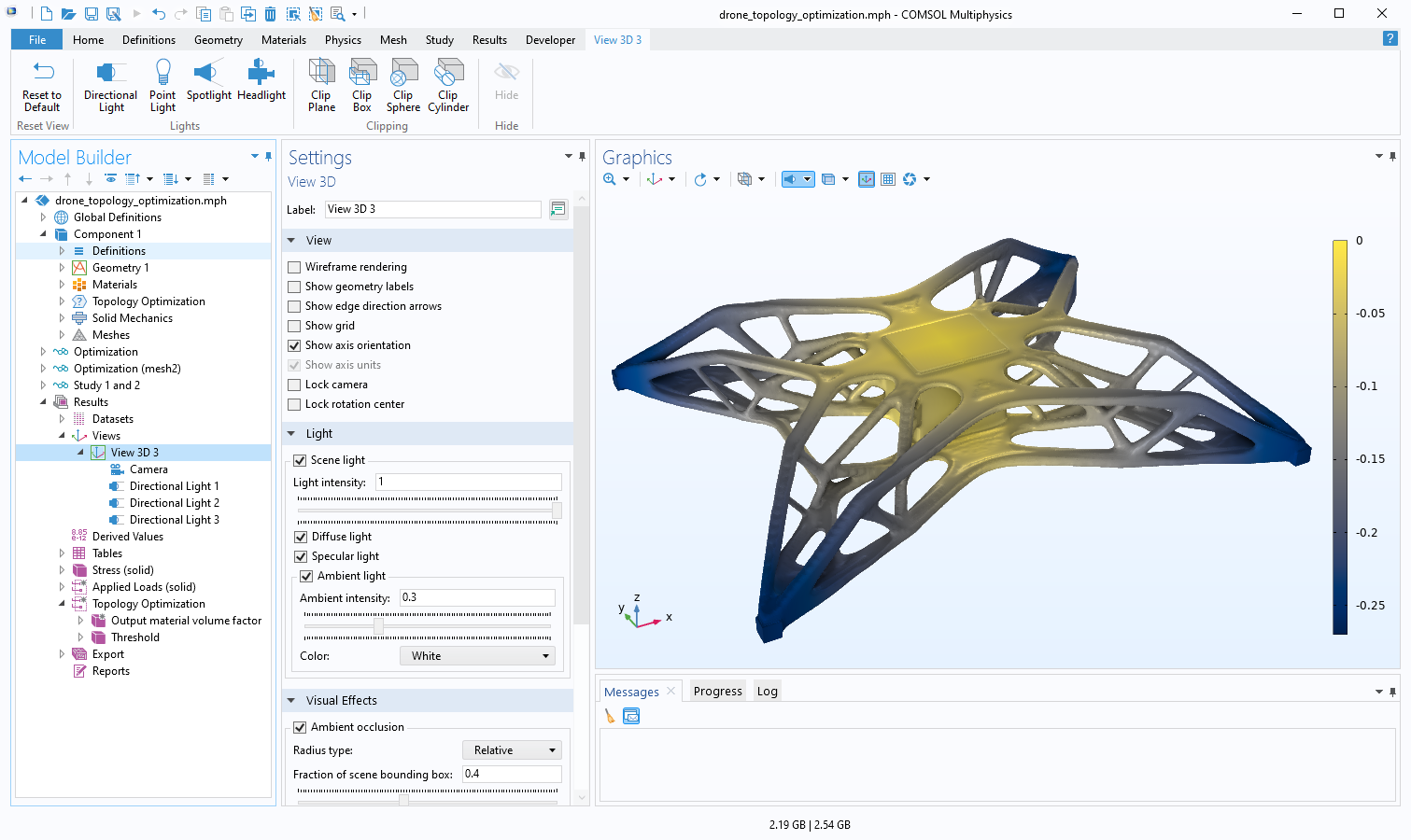
Le noeud Vue est sélectionné dans la fenêtre du Constructeur de Modèles et une partie des paramètres de vue sont affichés, notamment la case Occlusion ambiante, qui ajoute des ombres au modèle. La fenêtre Graphique montre les résultats d’un modèle d’optimisation topologique du corps d’un drone.
Lumières, caméra, action
Il existe de nombreuses façons de manipuler la caméra pour obtenir des vues plus intéressantes et plus instructives. Vous pouvez par exemple zoomer sur un petit point d’intérêt sur un modèle plus grand tout en gardant le modèle entier en vue. Vous pouvez également avoir un modèle dont le rapport hauteur/largeur est élevé. Dans ces cas, la manipulation de la caméra vous aidera à montrer les parties importantes de votre modèle.
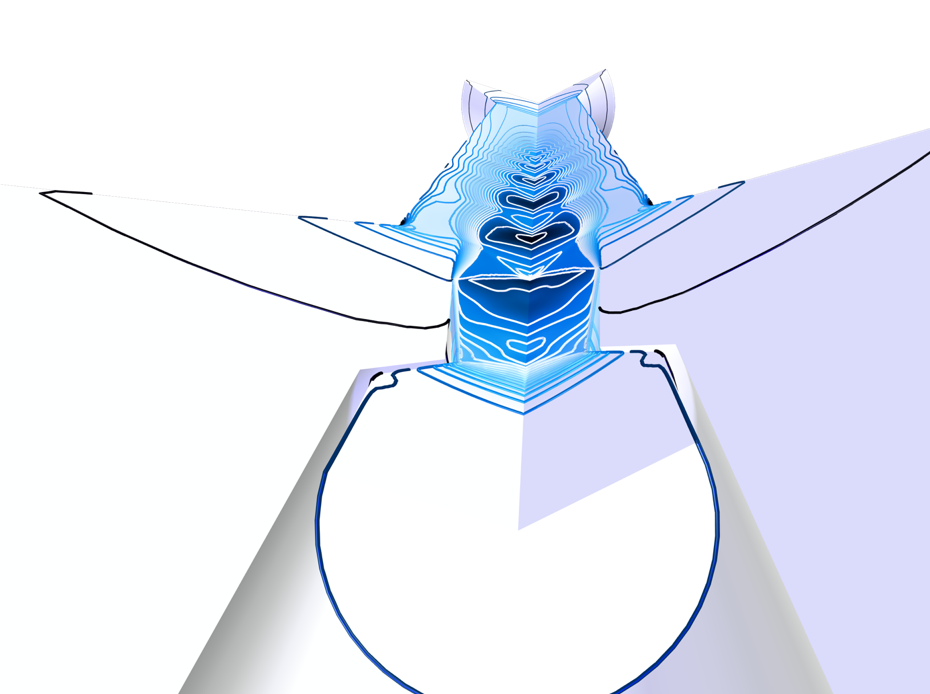

Un éjecteur supersonique, dont l’entrée est un point d’intérêt au premier plan et la sortie est visible à l’arrière-plan (à gauche). Le maillage d’un vilebrequin, avec les éléments du maillage visibles au premier plan mais encapsulant toujours le modèle complet (à droite).
Tout bon photographe (amateur ou professionnel) sait que l’éclairage est essentiel pour une image bien développée. Lorsque vous travaillez dans COMSOL Multiphysics®, ce n’est pas nécessairement le cas ; les paramètres d’éclairage par défaut sont généralement suffisants. Cependant, l’éclairage peut véritablement contribuer à mettre en valeur un modèle dans le bon scénario. Prenez, par exemple, ce modèle de citrouille sur le thème d’Halloween. Grâce aux diverses fonctions d’éclairage du logiciel, nous pouvons créer la lueur jaune caractéristique que produit une bougie à l’intérieur d’une citrouille sculptée.

Des lumières ponctuelles jaunes ajoutées à l’intérieur de la citrouille créent la lueur jaune, et la fonctionnalité Occlusion ambiante ajoute des ombres supplémentaires.
Vous devez vous dire c’est très bien, mais peut-être pourrions-nous voir des résultats qui montrent de la vraie physique…. Le modèle suivant utilise la nouvelle fonctionnalité du module Heat Transfer, disponible à partir de la version 6.0, pour simuler le rayonnement de surface à surface dans une pièce chauffée par un poêle. La chaleur rayonne vers les surfaces environnantes, et la conduction diffuse la chaleur dans les meubles. Des fonctions d’éclairage supplémentaires ont été utilisées pour accentuer la visualisation du flux thermique radiatif sur les surfaces du modèle. Les fonctions d’éclairage, ainsi que la fonctionnalité de la caméra, sont expliquées plus en détail dans notre article du Centre d’apprentissage “Utiliser la fenêtre graphique”.
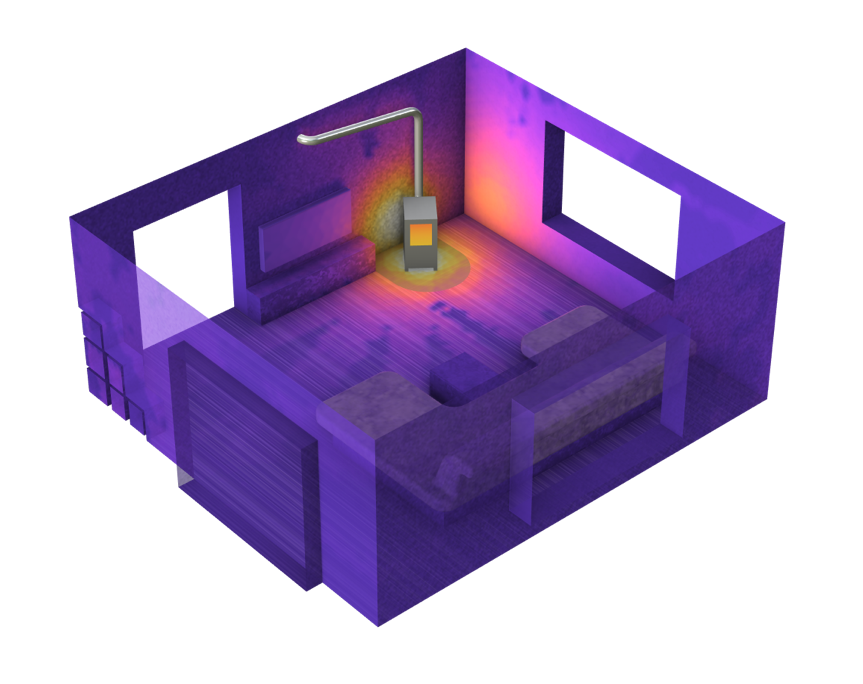
Flux de chaleur par rayonnement émis par les surfaces dans une pièce chauffée par un poêle.
Cape d’invisibilité: cacher des entités
Nous avons décrit les différentes façons dont vous pouvez modifier le noeud Vue pour mettre en avant des points d’intérêt de votre modèle (et des résultats de simulation). Un autre aspect utile du noeud Vue est la possibilité de cacher certaines entités géométriques lors de la construction du modèle ou de l’exploitation des résultats. Il s’agit là encore d’une fonctionnalité accessible directement depuis la barre d’outils Graphique, mais les résultats des actions de l’outil sont accessibles depuis le noeud Vue. Cacher des entités est une technique utilisée dans la plupart des simulations car, le plus souvent, il existe des parois qui empêchent de voir les résultats importants. Vous trouverez ci-dessous trois exemples dans lesquels les résultats ne seraient pas visibles si nous ne cachions pas certaines parties sans intérêt. Apprenez à utiliser ces fonctionnalités de masquage dans un article de notre Centre d’Apprentissage: “Comment sélectionner la géométrie“.
Conclusion et prochaines étapes
Pour apprendre à utiliser les fonctionnalités présentées dans ce billet de blog et d’autres fonctionnalités de l’interface utilisateur, consultez notre cours sur la navigation dans l’interface utilisateur de COMSOL Multiphysics®.


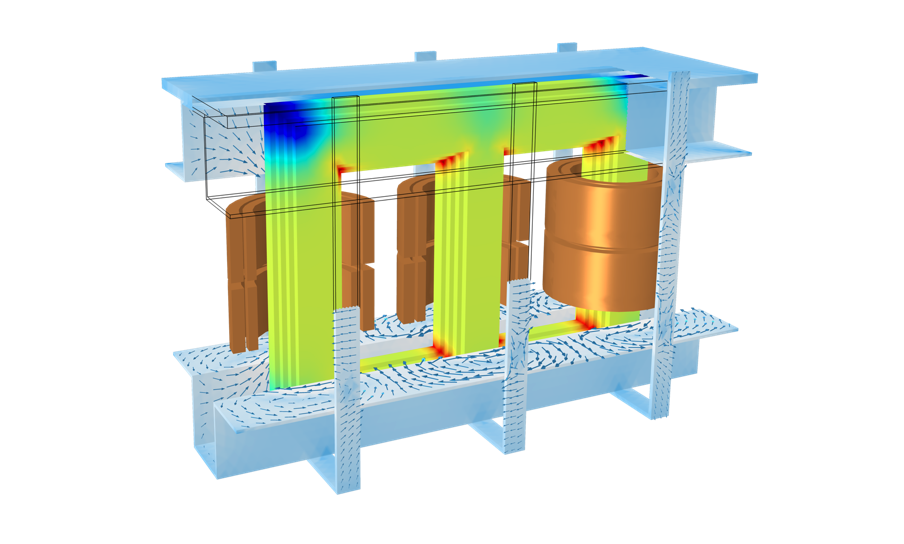
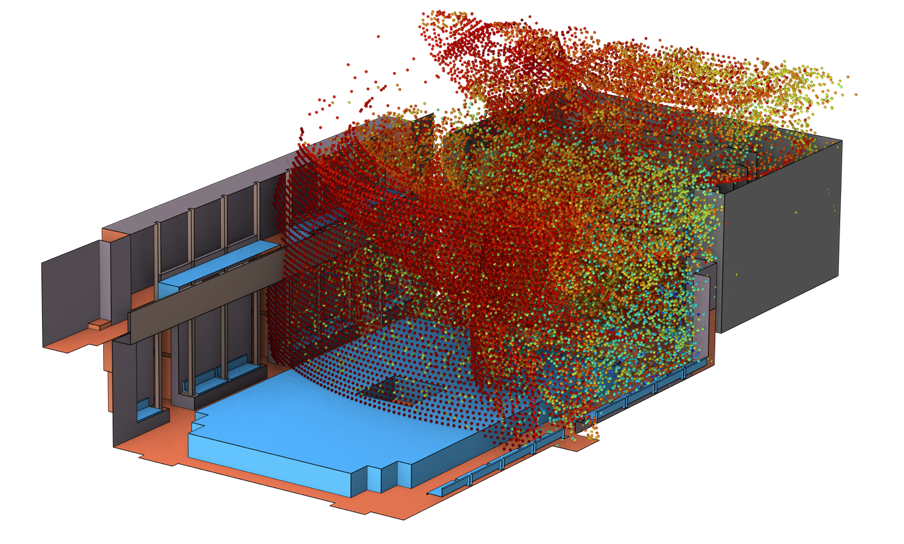
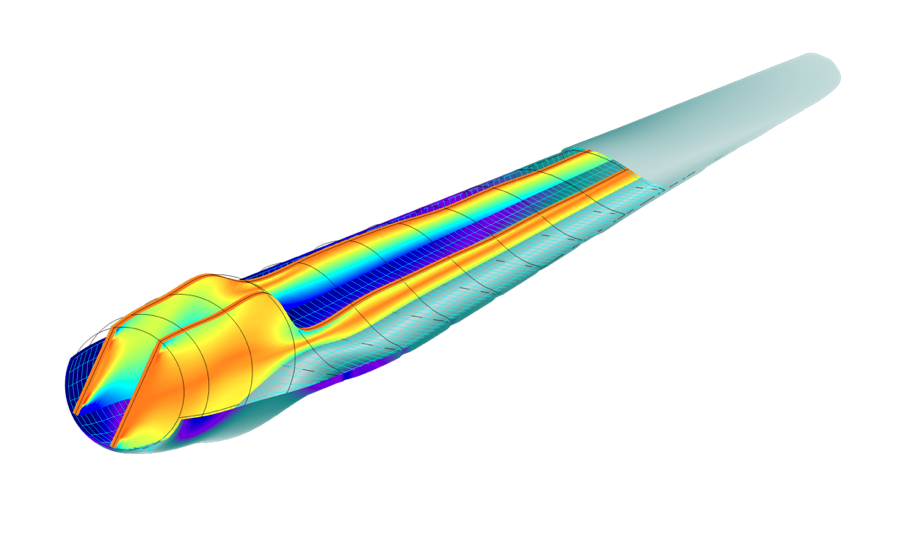


Commentaires (0)